Leer in deze gids hoe je Instagram-filters kunt toevoegen aan bestaande foto's of video's in de filmrol om je inhoud veel aantrekkelijker te maken.
Gedragingen zoals het volgen van anderen, het gebruik van hashtags en actief blijven zorgen voor massale bekendheid op Instagram, het platform voor het delen van foto's en video's, wat ideaal lijkt voor zowel individuele influencers als bedrijven.
Aangezien de geüploade afbeeldingen of video's bepalen of een Instagram-account voldoende aandacht krijgt, is het belangrijkste voor elke Instagram-gebruiker om de inhoud te verbeteren. En als je Instagram-filters nog niet hebt geprobeerd, heb je zeker geen contact meer.
In het volgende artikel leer je hoe je Instagram-filters toevoegt aan bestaande foto's/video's , dit is een complete gids, dus je vindt tutorials voor het toepassen van Instagram-filters in verschillende scenario's.
Wat is een Instagram-filter
In een notendop, Instagram-filters zijn afbeeldingsoverlays die u met één klik op al uw foto's kunt plaatsen, om uw afbeelding visueel aantrekkelijker te maken. Instagram-filters veranderen of bedekken de objecten in je foto's niet, maar veranderen de kleurgradatie en schaduwen daarvan.
Sommige Instagram-filters geven je foto's zelfs een unieke sfeer en veranderen de sensatie ervan volledig.
Voor gebruikers die door Instagram-feeds scrollen, verschijnen Instagram-berichten met fijn geplande filters met een professionelere uitstraling en een hogere kwaliteit, wat veel meer potentiële klikken en vind-ik-leuks betekent.
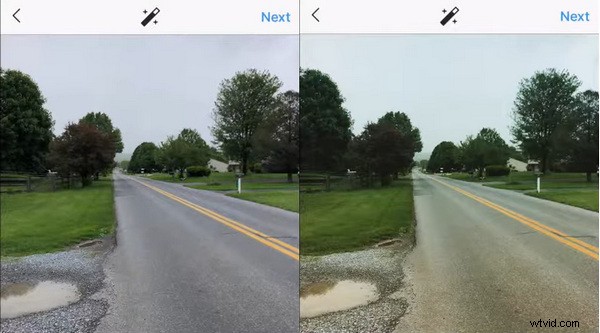
Vergelijking van Instagram-filters
Instagramfilters toevoegen aan bestaande video's
Nu je hebt geleerd wat een Instagram-filter is en hoe belangrijk het is, is het tijd om te oefenen. Houd er rekening mee dat een esthetischer uiterlijk de sleutel is om uw publiek tevreden te stellen, en kies altijd voor het filter dat bij de scène past!
Door Instagram-filters toe te voegen aan bestaande foto's in je filmrol, kun je filters aan video's en foto's toevoegen voordat je ze uploadt. Laten we eens kijken hoe we Instagram kunnen toevoegen aan bestaande video's in Instagram Story!
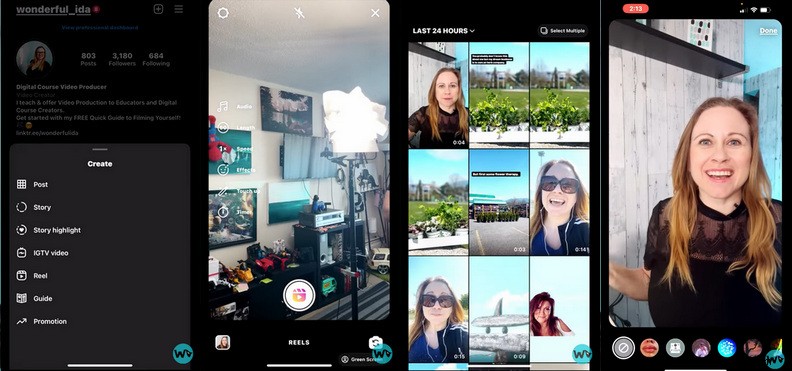
Voeg Instagram-filters toe aan bestaande video's
Stap 1. Ga naar Instagram Story
Start de Instagram-app op je mobiele telefoon. Klik in het startscherm van de Instagram-app op het pluspictogram in de rechterbovenhoek.
Stap 2. Importeer de beelden
Veeg in het Instagram-media-uploadbord omhoog om de beelden te selecteren en te importeren waarop je filters wilt toepassen.
Stap 3. Ga naar Instagram-filterscherm
Druk op het sterrenpictogram (drievoudige sterren) vanaf de bovenkant om het videofilterscherm te openen.
Stap 4. Selecteer een favoriet filter
Scrol vanuit de ronde menubalk hieronder om een favoriet videofilter te kiezen. Als je je favoriete videofilter hebt geselecteerd, klik je op Gereed om te voltooien.
Instagramfilters toevoegen aan bestaande foto's
Als je Instagram-filters wilt toevoegen aan je bestaande foto's in de galerij, is dat ook mogelijk. Het proces is vergelijkbaar, het toevoegen van Instagram-filters aan bestaande foto's, zoals we deden met bestaande video's. Laten we nu eens kijken naar de gedetailleerde stappen
Volg de onderstaande stappen om filters op Instagram toe te voegen aan bestaande foto's in de galerij van je mobiele telefoon:
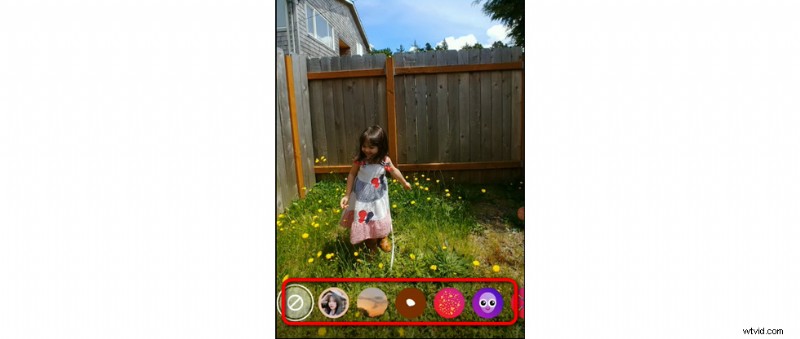
Voeg Instagram-filters toe voor bestaande foto's
Stap 1. Start de Instagram-app op je mobiele telefoon en veeg naar links.
Stap 2. Druk op de galerijknop linksonder, selecteer een foto uit je galerij en klik op de knop Effecten (smileypictogram).
Stap 3. Hier kunt u zoeken en een favoriet filter selecteren om aan uw foto toe te voegen. Tik op Klaar als je klaar bent met selecteren.
Filters toevoegen aan bestaande foto's
Effecten gebruiken op Instagram Reels
Verwar Instagram-filters niet door elkaar met Instagram-effecten , terwijl de eerste alleen de kleur van uw foto's verandert, en de laatste kan objecten in de foto's veranderen of vervormen.
Zoals we vaak kunnen zien in grappige prankvideo's, zijn Instagram-effecten een goede keuze als je de personages een interessante uitstraling wilt geven.
Hieronder volgen de eenvoudige stappen om effecten toe te passen op uw foto's en video's op uw Instagram-rollen.
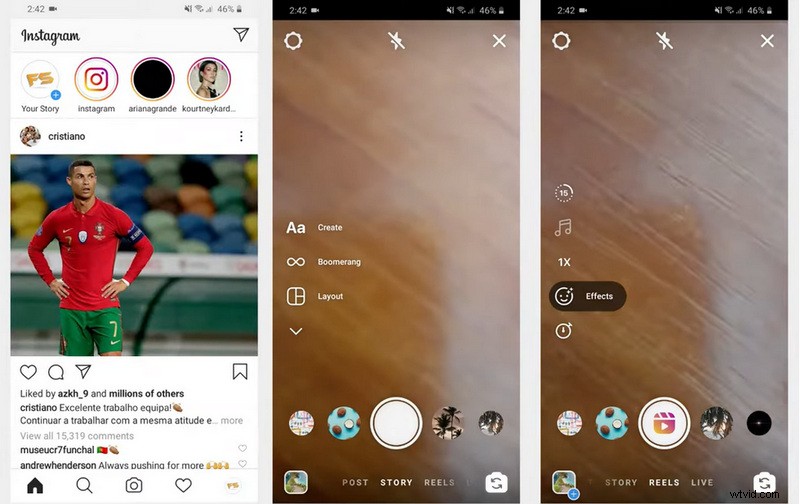
Effecten toevoegen aan Instagram-rollen
Stap 1. Ga naar het starttabblad en veeg naar rechts om naar het storyboard te gaan.
Stap 2. Druk op REEL vanuit de onderste opties.
Stap 3. Tik op de Effect-knop (met het smileypictogram) aan de linkerkant.
Stap 4. Scrol om effecten te selecteren in de ronde menubalk hieronder om ze op te slaan in de verhaalcamera.
Hoe Instagram-filters aan foto's en video's kunnen worden toegevoegd voordat ze worden geüpload
Sommigen van jullie vragen zich misschien af:is het mogelijk om Instagram-filters toe te voegen aan foto's en video's voordat ze worden geüpload? Het antwoord is positief, een praktische methode is het registreren voor een privé Instagram-account , speciaal voor foto- en videobewerking, en een andere geweldige methode wordt hieronder geïntroduceerd.
De volgende stappen zijn om Instagram-filters toe te passen op je foto's of video's voordat je ze plaatst, lees verder om te leren en aan de slag te gaan.
Stap 1. Druk op het pluspictogram midden onder aan het startscherm van Instagram om de foto of video te selecteren.
Stap 2. Tik op Volgende om het filterscherm te openen en veeg vervolgens naar links op het scherm om naar filters te bladeren en ze te kiezen.
Stap 3. Druk op de knop Bewerken om de afbeelding verder aan te passen, zoals verscherping en helderheid.
Stap 4. Wanneer je klaar bent, tik je op "Posten" om het toevoegen van filters te voltooien.
De laatste gedachten
Instagram is niet voor niets enorm populair geworden, het hele proces van het toevoegen van mooie filters aan de foto's of video's die we in verschillende situaties willen delen, is heel handig gemaakt door Instagram-ontwikkelaars, dus bedankt hen.
Dit bericht zou je behoeften moeten dekken voor het gebruik van Instagram-filters in veel verschillende gevallen. Laat me weten of de informatie nuttig is in het commentaargedeelte hieronder.
